Aktualizováno. Na školeních Drupalu pravidelně zmiňuju, že Drupal v sobě má zabudovaný RSS výstup na adrese /rss.xml. S tím, že pokud je čas, tak si ukážeme, jak přidat libovolné další RSS výstupy podle námi specifikovaných kritériích.
S úžasem sleduji tváře účastníků, kteří sice tvrdí, že o RSS už někdy něco slyšeli, ale zjevně jej v životě nepoužili. Z mého pohledu je to dost zarážející u někoho, kdo se zajímá o tvorbu webu. U běžných konzumentů webového obsahu to pochopím. Prostě jim to pověstný šikovný soused neukázal. Ale u lidí s ambicemi tvorby webu?
Slyšel jsem před lety také názor, že RSS je mrtvá záležitost. Že tu máme sociální sítě. Jistě. Z Maxiorla publikuju většinu článků na Facebook, LinkedIn, X nebo Mastodon. Jenže za prvé, některé sociální sítě neukazují všechny sledované příspěvky ze stránek, které máte „lajknuté“. To by jejich majitel musel připlatit. Za druhé, jak píšu výše, RSS není jen o upozorňování na nový obsah, byť je to nejčastější využití. Z pohledu provozovatele webu navíc chcete nabídnout sledování novinek i lidem, kteří se sociálně sdružují jen v reálu a sociální sítě nepoužívají.
Co je to RSS?
RSS (Really Simple Syndication) je formát pro distribuci a sdílení obsahu webových stránek. Používá se pro pravidelné publikování aktualizací, jako jsou blogové příspěvky, novinky nebo jiné formy obsahu, který se často mění. RSS funguje tak, že webové stránky vytvářejí speciální soubory ve formátu XML, které obsahují stručný přehled článků nebo příspěvků. Tyto soubory mohou být poté odebírány pomocí RSS čteček nebo jiných aplikací, což umožňuje uživatelům sledovat aktualizace z více zdrojů na jednom místě, aniž by museli manuálně navštěvovat jednotlivé stránky.
Jak RSS odebírat?
Pokud někde na webu najdete ikonku RSS, tedy obvykle oranžový čtverec s bílou tečkou a částmi kružnice, stačí na ni ve webovém prohlížeči kliknout a obsah RSS zdroje se vám zobrazí. Ve Firefoxu bude naformátovaný, v Chrome pravděpodobně uvidíte přímo zápis XML.
Pro sledování obsahu RSS zdrojů slouží tzv. RSS čtečky. Jde o programy nebo doplňky webového prohlížeče, do kterých si přidáte hned několik odkazů na RSS výstupy z různých webů. Podle toho, jaké informace chcete sledovat. RSS čtečka pak průběžně stahuje a obnovuje data z těchto RSS kanálů a pokud zjistí, že se v nich objevil nějaký obsah, určitým způsobem vás upozorní.
Přirovnat to můžeme například k poštovnímu programu. Řada čteček má navíc podobné rozhraní, ve kterém nové záznamy z RSS vypadají jako zprávy přijaté v poštovním programu. Jen místo těla e-mailu uvidíte náhled či celou část článku nebo jiného záznamu. Příkladem budiž poštovní program Thunderbird, který má podporu pro RSS zabudovanou přímo v sobě.
Já dávám přednost webové čtečce RSS s názvem Feedly. Přešel jsem na ní ze svého času nesmírně populárního Google Readeru, který však jeho provozovatel bez náhrady ukončil.
RSS čtečka Feedly
Po přihlášení, ke kterému lze využít i třeba účet od Google nebo Facebooku, vám vlevo zobrazí do kategorií rozčleněný seznam odebíraných kanálů RSS, vpravo pak přehled aktuálního dění. Hned po načtení navíc vidíte dnešní přehled, ve kterém jsou aktuálně vydané články.
Výběrem vlevo vyfiltrujete zobrazený obsah jen pro daný kanál nebo kategorii. Když článek rozkliknete, otevře se překryvný panel, ve kterém se objeví článek včetně obrázků. Jestli bude celý a přečtete si jej bez návštěvy webu, to samozřejmě záleží na jeho tvůrci. Já zastávám názor, že do RSS by měla chodit jen lákavá upoutávka na článek. Nechci úplně přijít o návštěvnost webu.
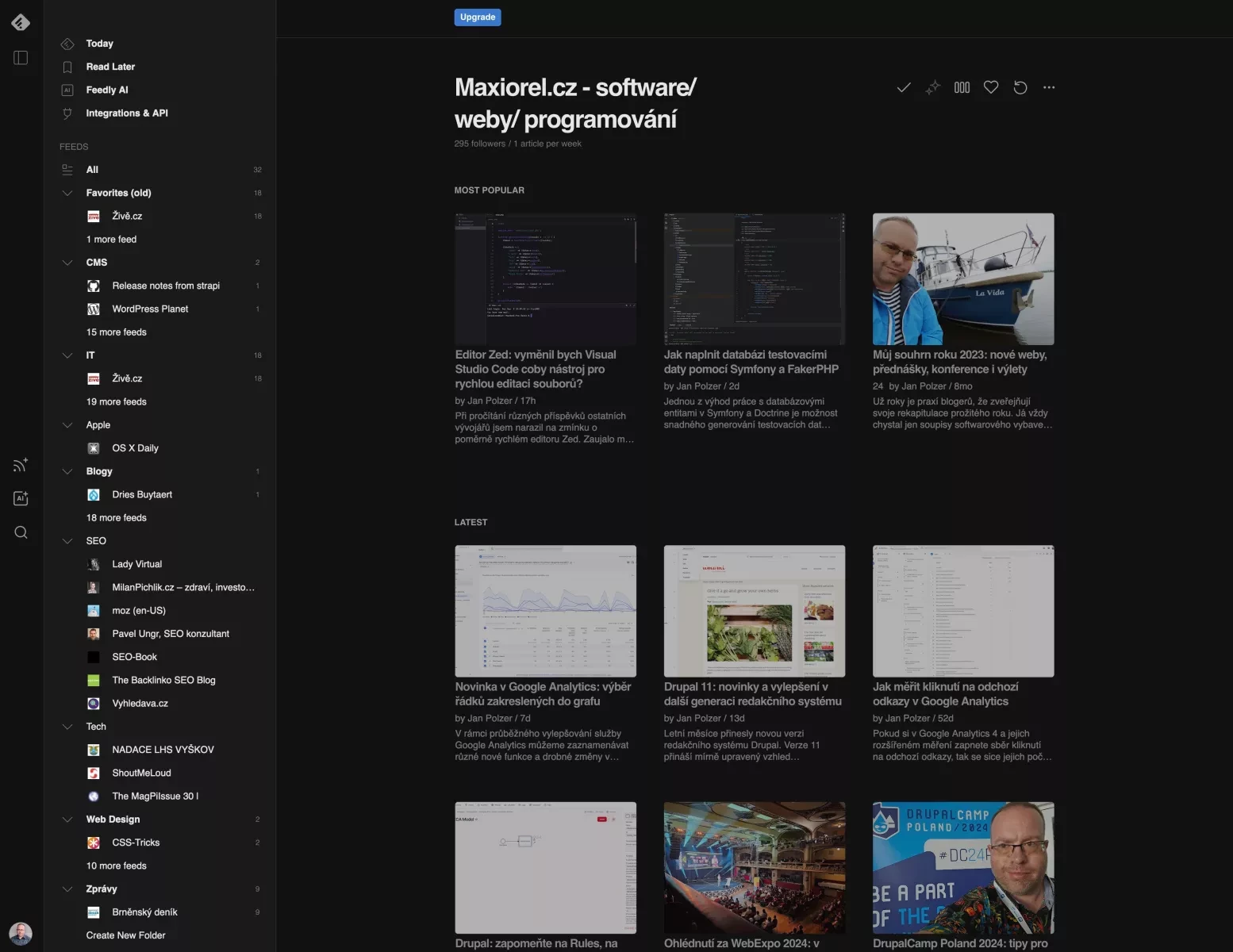
Pokud vás článek zaujme, máte možnost jej uložit k pozdějšímu přečtení, čímž se dostane do samostatného přehledu. Nechybí možnost vytvářet vlastní nástěnky a články tak do nich třídit. Pokud je v přehledu více položek, ale některé vás nezaujaly a nechcete je číst, snadno jej označíte celý jako přečtený a články z něj zmizí. Samozřejmě, když se to stane omylem, stačí si znovu kliknout na kategorii nebo zdroj, který je komplet přečtený a uvidíte v něm všechny články.
K dispozici je několik režimů zobrazení, já dávám přednost magazínovému, kde je vedle článků také ikonka a perex. Někomu mohou vyhovovat dlaždice či jen stručný seznam s nadpisy.
Pro přidání zdroje obvykle ani nemusíte znáte adresu na jeho RSS výstup. Stačí, když jej už nějaký jiný uživatel ve Feedly použil. Kliknete na tlačítko + Add Content a funkci Publications & Blogs. Použijete vyhledávací políčko a u nalezeného výsledku kliknete na Follow. Vyskočí panel, kde zvolíte kategorii a potvrdíte tlačítkem Add.
Vyhledávat zdroje je možné nejenom podle názvu, ale i podle štítků. To pro případ, že hledáte nějaké nové inspirující čtení v dané oblasti.
Tipy pro práci s RSS čtečkou Feedly
Ve Feedly je k dispozici sada klávesových zkratek. Moje oblíbené jsou:
- J pro zobrazení dalšího článku
- Shift+A pro nastavení aktuálního seznamu jako přečteného
- V pro zobrazení originálu záznamu v novém okně (otevře tedy web s článkem)
- ? zobrazí kompletní seznam klávesových zkratek
Do nové záložky prohlížeče článek rychle otevřete také prostředním tlačítkem či kolečkem na myši. Nezobrazí se samozřejmě překryvný panel Feedly, ale už rovnou původní web.
Feedly je napojeno na další užitečnou aplikaci Pocket. Využijte toho, pokud si články k přečtení chcete shromažďovat na jednom místě z více různých zdrojů.
Feedly otevřete nejenom jako webovou stránku, ale také coby aplikaci v Androidu či iOS. Prohlížení kdekoli samozřejmě znamená změnu údajů v dalších zobrazeních. Čili články, které stihnete zkouknout cestou do práce na telefonu, se vám v počítači pak budou jevit jako přečtené.
Používáte-li webový prohlížeč Firefox doporučuji rozšíření Feedly Subscribe Button (tu verze pro Chrome) pro rychlé přidání RSS zdroje do čtečky. Feedly Notifier vám zase oznámí, kolik nepřečtených záznamů ve čtečce máte.
Pro základní použití je RSS čtečka Feedly zcela zdarma. Placená verze nabízí častější kontrolu jednotlivých RSS zdrojů, více možností třídění a vyhledávání a také podporu více jak stovky zdrojů, pokud toho sledujete hodně. Ani zde nechybí dnes tolik populární AI. Využijete ji pro vytvoření vlastního seznamu témat, která vás napříč zdroji ve Feedly zajímají. Verze Pro začíná na 6,99 USD měsíčně.
Alternativní RSS čtečky
Samozřejmě chápu, že v řadě případů budete chtít vlastní řešení, například kvůli tomu, abyste měli svůj seznam RSS zdrojů pod kontrolou. Nakolik Feedly věřím, exportoval jsem si po stisku ozubeného kolečka u položky Feeds seznam všech svých zdrojů do souborů OPML. Jde o jistý standard, kterému rozumějí jiné programy a můžete do nich tak rychle vložit svůj seznam oblíbených RSS zdrojů.
Thunderbird jako RSS čtečka
Jak jsem zmínil, odběr RSS lze realizovat i v poštovním programu Thunderbird. Pokud jej používáte, mrkněte na výše odkazovaný návod. Dříve jsem jej také tímto způsobem využíval. Pak jsem ale z desktopových poštovních aplikací přešel na webové a mobilní rozhraní a rozloučil se tím pádem i se čtečkou v Thunderbirdu.
Tiny Tiny RSS
Pokud byste chtěli něco webového, ale na vlastním serveru či hostingu, vyzkoušejte Tiny Tiny RSS, o kterém jsem psal před lety. Bezplatná open source RSS čtečka slibuje vše potřebné včetně odběru podcastů a klienta pro Android. Na domovské stránce najdete demoverzi k otestování.
RSS čtečka v prohlížeči? Vivaldi
Pokud dáváte přednost integrovaným nástrojům pro práci s webem, možná jste fanoušky prohlížeče Vivaldi. Ten v sobě také obsahuje jednoduchou RSS čtečku. Poradí si také s odběry videa na YouTube a podcasty.
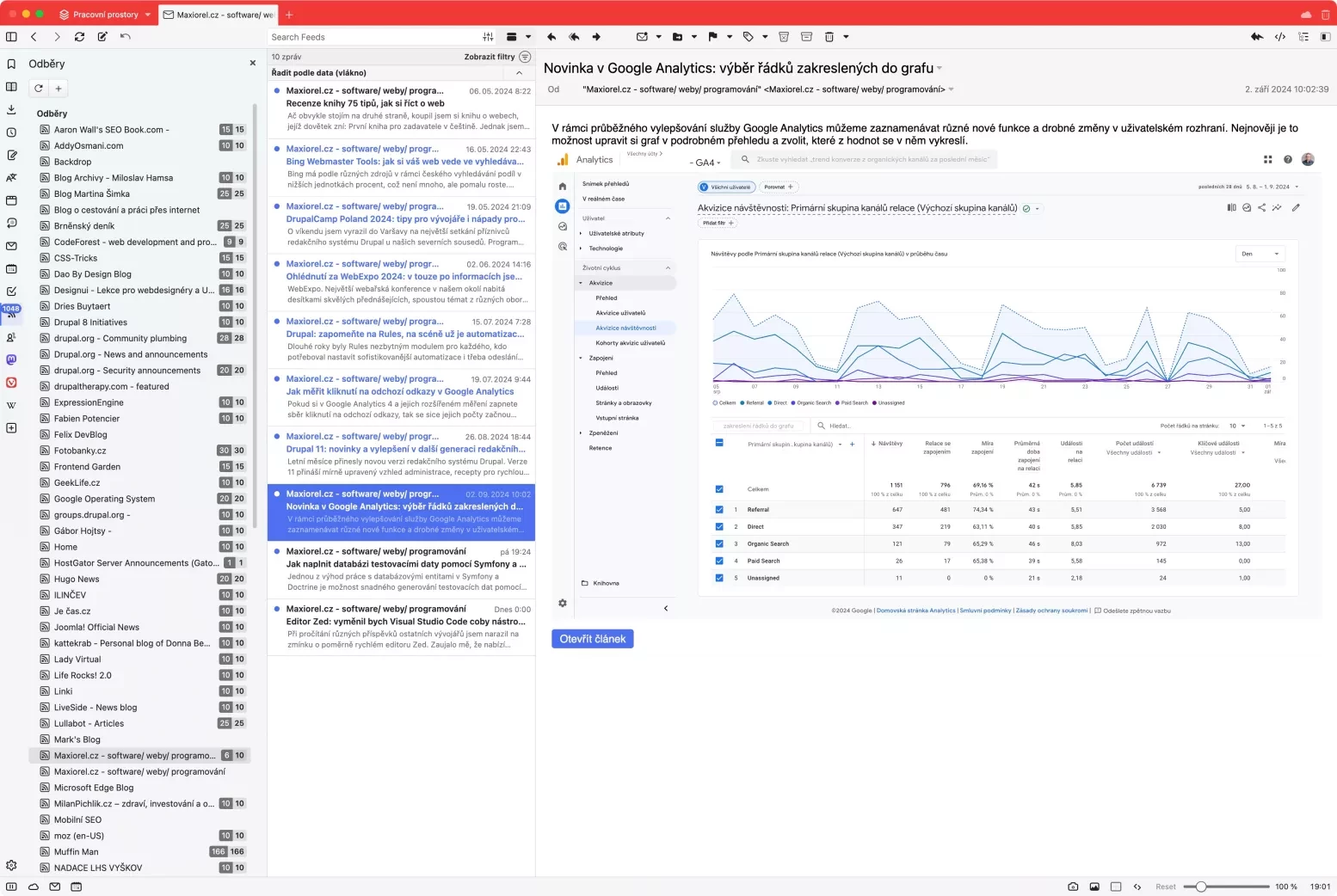
Další RSS čtečky
Koukal jsem také, jaké RSS čtečky doporučují ostatní blogeři a narazil jsem několikrát na NewsBlur a Inoreader.
Tvůrce webů z Brna se specializací na Drupal, WordPress a Symfony. Acquia Certified Developer & Site Builder. Autor několika knih o Drupalu.
Web Development Director v Lesensky.cz. Ve volných chvílích podnikám výlety na souši i po vodě. Více se dozvíte na polzer.cz a mém LinkedIn profilu.
Podobné články
Komentáře k článku
Ano, já na to narazil. Obrázek v textu musí mít třídu webfeedsFeaturedVisual, aby se zobrazil vždy správně. Viz můj článek https://www.maxiorel.cz/jak-pridat-vlastni-tridu-do-formatovace-obrazku-...
No a jak a v čem RSS vytvářet? Ručně psát xml?
Chtěl bych svým zákazníkům (kamenné obchody) nabídnout kanál s dostupností zboží. Aby jen mrkli u sebe na monitor, nebo appku a viděli, zda je u mne zboží skladem. Jednoduše. Nechtějí chodit na web a zkoumat, co je / není skladem. Objednávají e-mailem a střílí objednávku od boku, co ONI potřebují. Takže objednají i to, co není skladem. Možná už něco existuje? Díky
RSS má dneska většina redakčních systémů a eshopů (WordPress, Drupal, Joomla aj.). Je nesmysl to vytvářet ručně.
Ovšem co popisujete, není scénář pro RSS. Do RSS mohou chodit například nové produkty, nové články, nové inzeráty atd. Není to zrovna použitelné k tomu, abyste tma nahrnul, co je nebo není skladem a průběžně se mění.
Jak to popisujete, jen fuk, zda to bude mobilní aplikace nebo stránka na stávajícím eshopu. Prostě jim co nejvíce úsporně nějak zobrazte názvy produktů a skladový stav. Víc k tomu bez upřesnění neřeknu.


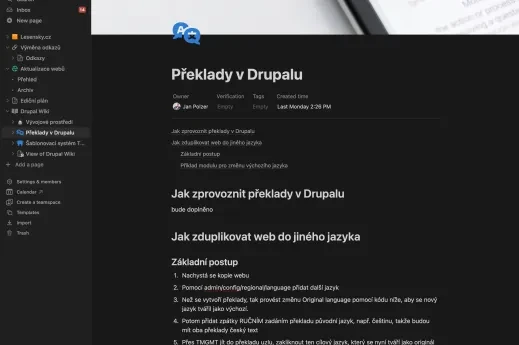
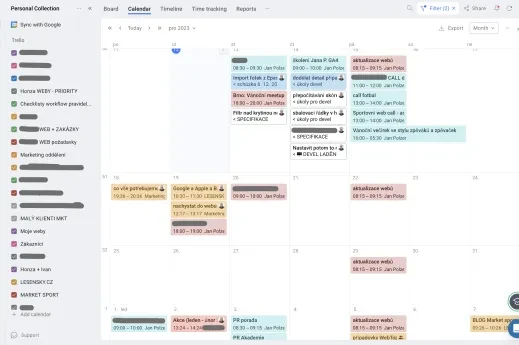
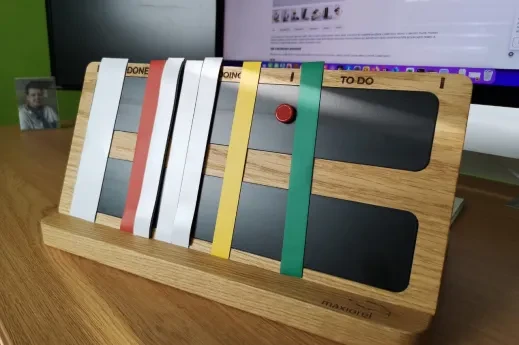



Dobrý den, nesetkal se prosím někdo s tím, že mu čtečka ne vždy zobrazuje obrázky u příspěvků? I když se normálně na web stránkách nacházejí? Je to náhodně, zkoušel jsem řešit s autory, zdali tam neproběhla nějaká změna, ale dle jejich slov nikoliv. Ale už přestali komunikovat, byl jsem spokojený, kdykoliv přihlásit se přes internet a provázanost do mobilu. :-(